Как отключить интернет другу через телефон
Обновлено: 19.09.2024
Смартфон в руках ребенка может стать источником получения ненужной, вредной информации. Заблокировать интернет доступно разными способами: внутренними инструментами мобильного гаджета или с помощью специальных приложений. Также есть варианты программ для родительского контроля, которые блокируют отдельные сайты или открывают доступ только к нескольким указанным заранее порталам.
Как заблокировать интернет на телефоне ребенка
Один из самых доступных и быстрых способов – это отключение интернета при помощи самого смартфона.
Можно просто отключить доступ во всемирную паутину, сменив значок для соединения и поиска сети. Но, увы, такой вариант подойдет для детей только младшего возраста, так как уже от трех лет ребенок часто сам понимает, как включить доступ.
Есть вариант простого отключения – установка графического ключа или изменение настроек конфиденциальности. Но не во всех гаджетах предусмотрена такая возможность. В обычных моделях смартфона графический ключ устанавливается для блокировки всего телефона, то есть воспользоваться им нельзя будет полностью. Но гаджеты с большим функционалом дают возможность устанавливать пароли и на отдельные приложения, в том числе и то, что обеспечивает доступ к интернету. Простые способы отключения опции дают возможность ограничивать просмотр определенного контента, общение в социальных сетях. Также это экономит и потребление трафика интернета, что, безусловно, будет полезно родителям маленьких детей, которые негодуют из-за того, чтоб ребенок при игре случайно открывает интернет.
Но есть и другие варианты ограничения доступа к сети. Выбирают:
- Настройки мобильного гаджета;
- Различные приложения и программы (платные и бесплатные);
- Отключение доступа к интернету через провайдера;
- Подключение функции «Родительский контроль» у собственного оператора мобильной связи и другое.
Выбирая вариант отключения интернета, следует прежде всего опираться на то, что именно необходимо получить. Но учитывается и возраст ребенка, его возможности пользоваться гаджетами. Любой их способов нельзя назвать стопроцентно подходящим для каждого – это нужно учитывать при установке.
Как заблокировать отдельные сайты
Чтоб заблокировать отдельные сайты, разработаны специальные приложения. Обычно выбирают их родители, которые не хотят, чтоб их дети занимались просмотром определённого контента, занимались учебой, а не сидели в социальных сетях.
После того, как приложение будет скачано на телефон, потребуется установить его. Для этого нужно:

- Открыть приложение на экране телефона;
- Нажать на кнопку «Меню»;
- Перейти в раздел «Администрирование» или «Admin» в зависимости от языка установки;
- Ввести придуманный пароль;
- Ввести или копировать в появившуюся ссылку адрес браузера, на который будет вход воспрещён;
- После загрузки информации в меню снова перейти в опции «Меню»;
- Выбрать пункт «Еще»;
- Перейти на ссылку с указанным ране адресом сайта;
- Заблокировать адрес, нажав на кнопку «Блокировка».
После этого доступ к сайту не будет возможен с данного устройства. Блокировка не уберется даже если входить в браузер с режимом инкогнито или подключать ВПН. Получить доступ вновь и разблокировать портал можно только введя придуманный ранее пароль.
Программы для блокировки сайтов работают по идентичному принципу. Сначала нужно указать сам адрес сайта, а потом блокировать его. Представлено их в магазине приложений несколько десятков. Различия заключаются в персональном удобстве и том, понятен ли будет конкретный интерфейс приложения.
Программы для блокировки сайтов от детей
Подобные программы работают по похожему принципу. Они блокируют определенные сайты, не дают пользоваться мессенджерами и социальными сетями на смартфоне. Программы блокируют эти опции в программном обеспечении и без предварительного указанного пароля разблокировать не получится.

Одна из самых востребованных программ для блокировки сайтов – это LOCKit. Программа:
- Позволяет блокировать посредством установки пароля не только сайты, браузеры, социальные сети и мессенджеры, но и информацию в самой памяти устройства. Например, видео или фотографии в галерее устройства;
- Не удаляется из списка программ и не заканчивает свою работу, если ребенок самостоятельно попытается удалить его из программного обеспечения. Возможно это будет сделать только посредством введения пароля или графического ключа, либо полностью деинсталлировав и установив новую систему;
- Предлагает воспользоваться дополнительными опциями. К примеру, имеется функционал, который ограничивает объём трафика на определённое время или в определённые часы, а также сохранность определённых данных на мобильном гаджете.
Стоит отметить то, что и стандартные инструменты на гаджетах часто представляют такие возможности. Тем не мене, пользоваться приложением удобней, так как делается это в одном меню, которое интуитивно понятно пользователю. Работает на базах операционных систем Андроид и ИОС – разницы никакой нет. Приложения, браузеры, мессенджеры, папки и тому подобное, к которым собираются ограничить доступ, также как и в предыдущем варианте указываются в строке, а потом самостоятельно блокируются.
Как отключить интернет на телефоне ребенка у операторов связи
Отключение функции входа в интернет через оператора связи также довольно просто выполняется. Но в таком случае доступа никогда не будет. Это может стать проблемой, так как ребенок просто не сможет выйти в интернет, если ему действительно что-то понадобится. Есть вариант временного отключения или постоянного.
Если необходимо отключить интернет только на время, то можно обратиться к оператору и сразу заявить о своем желании. Но не многие компании готовы выполнить просьбу. В основном они согласны отключить опцию интернета на гаджете, то есть на определенном мобильном телефоне, но автоматически подключить ее в требуемое время не получится – нужно позвонить снова и заказать услугу. В тоже время гораздо проще будет самостоятельно отключить интернет на телефоне на время. Для этого нужно устранить точки доступа ко всемирной паутине на мобильном гаджете. Они автоматически вступают в силу при каждом новом включении устройства. Чтоб отключить интернет на время таким образом понадобится:
На определенных марках смартфонов название опции, при которой отключается передача данных, может называться по-разному.
При перезагрузке мобильного телефона данные для входа в сеть интернет автоматически вернутся обратно. То есть, если просто выключить и включить телефон ребенок сможет получать доступ в интернет. Но в некоторых случаях, особенно если речь идет о подключении к мобильному интернету, он может сбиться навсегда. В таком случае придется снова открывать инструкцию, в которой прописаны данные для подключения.
Если выбран вариант для постоянного отключения, то нужно деактивировать эту опцию в самой сим-карте. Самостоятельно выполнить это не представляется возможным. Потребуется:
- Связаться со своим мобильным оператором, например, обратившись в ближайший офис в своем городе, или связавшись с оператором горячей линии;
- Обратиться к специалисту и рассказать о своей просьбе.
После этого функция доступа в интернет будет отключена. Некоторые мобильные операторы предлагают отключить интернет и через личный сайт. Но в таком случае необходимо убедиться в том, что ребенок не сможет самостоятельно ввести пароль и номер мобильного и в личном кабинете подключить доступ к сети снова.
Можно ли заблокировать Wi-Fi в телефоне
Заблокировать функцию беспроводного доступа в интернет, можно просто установив дополнительный пароль на сеть. Если данные для автоматического подключения уже есть на смартфоне, то понадобится просто удалить их. В таком случае на домашнюю сеть ребёнок не будет знать пароль и подключиться не сможет.
Если говорить о сетях общего доступа, то тут немного сложнее. Ребенок при наличии пароля сможет ввести его и получать доступ в интернет. Но в тоже время сделать это не получится, если на самом устройстве выключена возможность подключаться к домашним сетям или интернету в общем. Как заблокировать ее описано было выше.
Большая часть смартфонов позволяет получать доступ к настройкам устройства при введении кода, пароля или графического ключа. В таком случае настройки доступа можно контролировать. Например, поставить на функцию активации беспроводной сети пароль. Только введя определенную комбинацию можно будет нажать на подключение.
Есть и другой вариант, позволяющий контролировать то, что именно ребенок делает во всемирной паутине. Это – ограничение трафика. К примеру, можно выдавать не более 100 Мегабайт в сутки. Тем самым можно быть уверенными в том, что в таком случае ребенок не станет смотреть видео или заходить в игры онлайн, так как в таком случае хватит трафика только на несколько минут. Такая опция доступна на всех современных смартфонах, нужно просто включить ее через настройки гаджета.
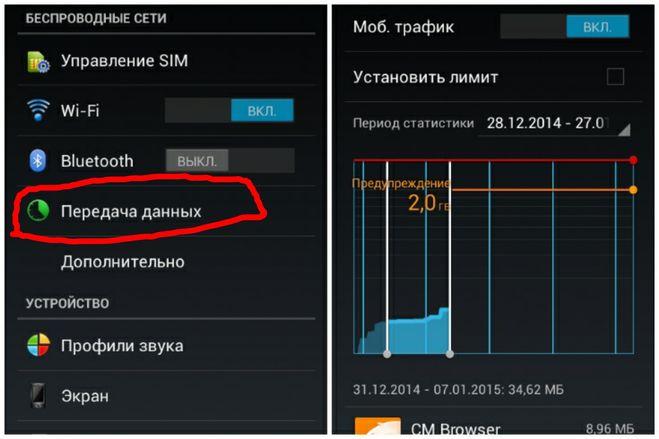
Это все стандартные возможности для блокировки интернета на телефоне ребенка. То есть ограничить доступ можно посредством настроек телефона, связи с оператором или же скачав определённые приложения, программы для устройства. Есть и другая возможность – это подключение опции «Родительский контроль», которая предоставляется некоторыми операторами российской мобильной связи.
Как установить «Родительский контроль» от оператора связи
Не каждый из мобильных провайдеров дает возможность контролировать расход трафика при использовании интернета. Лучше узнавать это заранее.

Программы для родительского контроля от производителей антивирусов
В 2020 году был составлен рейтинг лучших антивирусов, оснащенных функцией «Родительского контроля». Они позволяют сделать так, чтоб ребенок получал доступ только к проверенной информации. В его браузере при установленном антивирусе не появился контент с цензурой, он не станет жертвой запугивания, извращенцев. Конечно, защищает программное обеспечение и от вредоносных программ.
К числу лидеров среди антивирусных программ с функцией контроля родителями относится Norton Security Premium. Этот антивирус может:
- Защищать от большей части вредоносных программ и сайтов;
- Предлагать детальный список того, на какие сайты заходил ребёнок и какие действия там осуществлял;
- Подстраиваться под любое программное обеспечение смартфона.
Антивирусником производителя Нортон довольно легко пользоваться. Функции родительского контроля отображаются в соответствующем меню. Также представлен и журнал с подробными действиями ребенка в сети. Среди функций конкретно «Родительского контроля» можно отметить:
- Активность в сети. Родители могут просматривать то, на какие сайты заходил ребенок, даже если он использует режим инкогнито.
- Контроль приложений. Позволяет видеть, какие приложения загружает ребенок, что там делает. Также возможна поэтапная блокировка или ограничение активности.
- Управление поиском и социальными сетями. Подстраивается информация о том, какие запросы набирает ребенок даже если он не перешел на страницы. В социальных сетях видно, какой контент используется и каким делятся.
- Лимиты. Можно установить расписание для того, сколько и когда трафика можно использовать.
Популярностью пользуется и антивирусник Kaspersky Total Security. Функции такие же, как и в предыдущем варианте, однако можно еще с помощью приложения отслеживать местоположение ребенка с помощью встроенного gps. Удобство этого антивирусника в его гибкости.
Пользователь может легко настраивать самостоятельно приложения и контент, который будет доступен для детей. В тоже время можно выставить и четкое расписание того, когда ребенок сможет пользоваться устройством и даже сайты, которые ему доступно помещать. Еще одна инновация – геопозиционирования. Можно определить локацию на карте. Если ребенок покинете ее, то на мобильный телефон придёт сразу оповещение.
В 2020 году лучшими приложениями для родительского контроля стазу стали несколько вариантов. Все они работают на любой платформе и удобны в управлении.
Сейчас представлена масса приложений, программы для того, чтобы ограничить доступ к интернету или определённой его части для ребенка. Руководствоваться стоит прежде всего тем, какой эффект хочет получить родитель и какой степени контроль предполагается.
Для блокировки доступа к интернету на телефоне можно использовать несколько методов. Организовать это можно как внутренними возможностями девайса, так и с помощью сторонних приложений. Чаще всего блокировка интернет-соединения производится на устройствах детей, чтобы они не могли посещать сеть в процессе учебы и не наткнулись на сайты с шокирующим или порнографическим контентом. Сегодня будет подробно рассмотрено, как заблокировать интернет на телефоне ребенка, и показаны наиболее популярные способы, чтобы это реализовать.
Способы блокировки интернета на телефоне ребёнка
Один из самых простых и надежных методов по блокировке — использование средств внутри самого смартфона. Любой современный телефон может настраивать защиту и конфиденциальность некоторых данных путем установки PIN-кодов, паролей, графических ключей. Делается это не только для всей операционной системы, но и для каждой отдельной программы и службы. Такой функционал позволяет в полной мере контролировать поведение детей при использовании гаджетов, блокировать не только интернет-соединение, но и фиксировать потребляемый трафик и ограничивать его.

Кроме этого способа, есть и другие не менее эффективные, но имеющие свои нюансы методы:
- Настройка устройств;
- Использование приложений и программ;
- Отключить подачу трафика через оператора или провайдера;
- Использовании функции «Родительского контроля» у того же провайдера или оператора.
Важно! Эти методы обладают своими особенностями, преимуществами и недостатками, поэтому для выбора лучшего на свой взгляд варианта, следует исходить из индивидуальных потребностей, возможностей и возраста детей.

Как поставить блокировку на отдельные сайты
Чтобы заблокировать отдельные сайты можно воспользоваться специальными программами. Например, Internet Safe Browser, который разработан именно для родительского контроля. Начать пользоваться этим приложением просто: достаточно скачать браузер в Play Market и следовать простой инструкции:
- Зайти в приложение нажать на иконку «Меню»;
- Перейти в раздел администрирования и установить на него свой пароль;
- Ввести IP-адрес или домен сайта, который нужно заблокировать и дождаться его загрузки;
- Перейти в «Меню» — «Еще» — Добавить в черный список«.
Любое такое приложение работает по одному и тому же принципу. Выбрать можно и другое, более подходящее по интерфейсу и гибкости настроек решение.
Программы для блокировки сайтов от детей
Категория этих блокираторов работает по принципу запрета на использование браузеров, некоторых программ и социальных сетей без подтверждения ключа безопасности. Ниже будет рассмотрено одно из наиболее популярных решений для direct блокировки — LOCKit.
Его функционал довольно широк и позволяет:
- Устанавливать ПИН или пароль на все возможные приложения, включая системные;
- Запрещать деинсталляцию без ввода кода доступа;
- Использовать дополнительные функции по ограничению интернет-трафика и защите личной информации.
Важно! Решения подобного рода есть на все популярные операционные системы, включая Android, IOS (Айфон), Windows Mobile. Выбор зависит только от предпочтений.
Отключение мобильного интернета у операторов связи
Наиболее простым способом без установки каких-либо сторонних средств становится ограничение доступа в интернет через оператора или провайдера. Минус у него также имеется, причем значительный: доступ исчезнет полностью, так как функция будет деактивирована. Возможно также и временное ограничение со своими недостатками.
Временное отключение
Чтобы временного ограничить доступ, нужно полностью удалить настройки сети и точки доступа на телефоне. Они активируются при включении сим-карты и применяются автоматически. Чтобы это организовать, требуется:
- Перейти в «Настройки» и найти там пункт «Передача данных»;
- Сбросить или удалить все настройки вручную или автоматически, поменять их на неверные;
- Сохранить изменения.
После этого к сети нельзя будет подключиться на автомате, а вернуть корректные настройки ребенку будет не под силу. Есть один нюанс: после перезагрузки телефона все настройки могут вернуться к нормальным, что позволит разблокировать доступ. Именно поэтому способ сработает на короткий срок.
Порядок действий для постоянного отключения
Выполнение этого метода требует полной деактивации функции выхода в сеть у сим-карты. Для этого нужно:
- Узнать своего оператора и обратиться к нему лично в офис, через официальный сайт или в телефонном режиме;
- Попросить деактивировать интернет или спросить, как это можно сделать самостоятельно;
- Деактивировать функцию, которую можно будет вернуть только при повторной активации.
Важно! Это удобно, поскольку в отсутствие интернета ребенок не сможет перейти на сайт оператора или войти в личный кабинет для активации соответствующих опций по предоставлению интернета. Однако отключать сеть таким образом не очень удобно.

Можно ли заблокировать Wi-Fi
Многие интересуются, как заблокировать вай-фай на телефоне, ведь много времени ребенок проводит и дома. Домашняя сеть может блокироваться просто: не нужно давать пароль от нее ребенку. Если же вход выполняется через общественные сети без защиты, то можно воспользоваться наложением пароля на службу или приложение вай-фай с помощью средств, описанных выше.
Ограничение также может производиться через установление определенных лимитов трафика, доступного для телефона. Это поможет вести контроль даже в сетях общего доступа. Одним из кардинальных методов будет добавление MAC-адреса устройства ребенка в черный список роутера, что запретит доступ в интернет с конкретного девайса.
«Родительский контроль» от провайдера
Большинство операторов сотовой связи предоставляют услуги по организации родительского контроля в отдельном модуле или приложении. Они представляют собой определенного рода настроенные ограничения к сети в целом и для определенных ресурсов. На данный момент услуги предоставляют:
- Мегафон. Помимо родительского контроля, можно следить за местоположением ребенка в режиме онлайн и управлять настройками его устройства. Стоимость — 5 рублей в день;
- МТС. Этот оператор предоставляет услугу «Черный список». Оплата — 1.5 рубля в день;
- Билайн. Аналогичные функции за 5 рублей в день;
- Теле2. Наиболее дорогой вариант контроля за 9 рублей в день.
Ограничение трафика сторонней программой
Регулировка доступного трафика может выполняться и сторонними решениями. Некоторые из них позволяют не только «выдавать» ограниченное количество Мбайт, но и вносить в черный список отдельные приложения.
APNdroid
Это решение позволяет в полной мере заблокировать доступ в интернет через отключение точки доступа APN или изменение ее имени. Софт бесплатный и скачать его можно с официального сайта разработчика или в Google Play. Функционал поддерживает отображение израсходованного трафика и его статистику.

DroidWall
Помощник в экономии трафика, содержащий функцию блокировки доступа в интернет. Отдельно для всех приложений можно запретить вход через мобильную сеть или беспроводную домашнюю сеть Wi-Fi. Приложение полностью бесплатно, но требует наличие прав суперпользователя root.
XPrivacy
Позволяет персональным данным из каких-либо приложений попасть в руки злоумышленников и предотвращает их иные утечки. Проявляется это тогда, когда приложение просит предоставить ему список контактов или персональных данных. Без этого нельзя продолжить работу в ручном режиме. Программно XPrivacy позволяет возвращать списки требований пустыми и скрывать местоположение.

Таким образом, было рассмотрено, как закрыть интернет на телефоне и ограничить подключение для некоторых приложений. Есть много действенных способов, каждый из которых отличается своими преимуществами и недостатками, требует специфических действий и предоставляет разные конечные результаты.
Наверное каждый хотел пошутить над другом/подругой, выключив интернет, во время файта в каком нибудь шутере, так вот в этой статье, вы узнаете как выключить интернет зная только IP человека, в этом нам поможет сервис fruitStresser.
1) Переходим на сайт сервиса fruitStresser (тут).
2) Проходим регистрацию.
Если собственник подключения желает ограничить доступ сторонних лиц, исключив любые устройства, кроме собственных или разрешенных, то представленные далее в нашей статье варианты смогут ему в этом помочь.

Введение
Области применения современных персональных компьютерных устройств различны и представлены значительным списком. Устройства задействуются повсеместно. И если ранее границы областей были четко разграничены, то на сегодняшний день степень взаимозаменяемости устройств выросла многократно. Обобщающим фактором, помимо возросших функциональных возможностей устройств, как стационарного, так и мобильного исполнения, стало разработка, внедрение и повсеместное распространение международной компьютерной сети «Интернет».
Обладая самой крупной базой разнообразных видов данных и уникальной способностью предоставлять, при наличии соответствующих условий, неограниченного доступа к сети с любых устройств, «Интернет» стал основной платформой для исполнения самых разных действий. Ведение профессиональной деятельности, осуществление различных деловых, образовательных, консультационных процедур, социальное общение пользователей, официальная и частная переписка, создание, просмотр, обмен и распространение различных цифровых снимков и видео композиций и многое другое в сети «Интернет» стало на порядок быстрее и гораздо удобней, повысив скорость обработки и передачи данных многократно.
Первоначально, подключение к сети «Интернет» предусматривало использование проводных способов, но с развитием новых стандартов и методов удаленной передачи данных, массовость использования сети поднялась на значительно новый уровень.
Основным универсальным способом подключения к сети «Интернет» стало семейство стандартов беспроводного протокола цифрового обмена данными по радиоканалам, представленного обобщающим названием технология беспроводной локальной сети «Wi-Fi».
Популярность беспроводного соединения «Wi-Fi» достигла огромных размеров. Практически в любом общественном месте и частном доме присутствует возможность выхода в «Интернет» посредством «Wi-Fi», позволяя получить доступ к разнообразной нужной информации мгновенно из любого места и на любом устройстве, поддерживающим способ беспроводного соединения. Многие общественные организации бесплатно раздают соединение «Wi-Fi» для повышения привлекательности своих заведений. Но для частных пользователей, подключение сторонних абонентов нежелательно, особенно когда такое подключение не санкционированно.
Использование «Wi-Fi» соединения для доступа к сети «Интернет» требует наличия специального оборудования, способного обрабатывать, принимать и раздавать сигнал. И наиболее часто используется универсальный маршрутизатор, комплексно сочетающий проводные и беспроводные способы выхода в «Интернет», и способный обслуживать одновременно несколько разнообразных устройств, использующих разный или одинаковый выход в сеть.
Для уверенного подключения через маршрутизатор достаточно знать имя учетной записи сети и пароль, предварительно установленные собственником устройства. И если учетные данные были переданы собственником не только доверенным пользователям, но и сторонним абонентам (друзьям или знакомым для разового подключения), то любой из владеющих данными удаленного подключения сможет беспрепятственно пользоваться неограниченным доступом в сеть «Интернет» с любого количества сторонних устройств.
И если собственник подключения желает ограничить доступ сторонних лиц, исключив любые устройства, кроме собственных или разрешенных, то представленные далее в нашей статье варианты смогут ему в этом помочь.
Вариант 1. Изменить пароль доступа «Wi-Fi»
При необходимости обезопасить себя от несанкционированного подключения сторонних пользователей посредством беспроводной сети «Wi-Fi» можно воспользоваться легким и гарантированным способом, заключающемся в простом изменении пароля пользовательской сети «Wi-Fi» на личном маршрутизаторе. После обновления учетных данных любые устройства, непосредственно подключенные к данной сети, включая все устройства собственника маршрутизатора, обладающие разрешением на подключение, будут в принудительном порядке отключены. И для повторного подключения к сети потребуется заново ввести новые значения парольной фразы на всех устройствах, для которых такое подключение необходимо. Сторонний пользователь, не обладающий новыми данными для входа в сеть, уже подключиться не сможет.
Для некоторых пользователей, в обязательном порядке использующих «Wi-Fi» сеть для многих своих устройств, таких как компьютер, ноутбук, планшет, смартфон, «SMART-телевизор» и ряд других устройств, обладающих соответствующей возможностью подключаться к сети «Интернет» через беспроводное соединение «Wi-Fi», процедура переподключения вручную каждого объекта может показаться слишком утомительной. Однако из всех различных вариантов, смена пароля является действительно по-настоящему единственно надежным способом гарантированно отключить сторонние устройства от своей «Wi-Fi» сети.
Даже внесение в черный список маршрутизатора определенного устройства для последующей блокировки его «Интернет-соединения» оставляет возможность выполнить подключение к вашей сети с другого нового устройства, используя известный пароль. А в случае, если пароль был забыт, существуют различные способы восстановить сохраненные пароли «Wi-Fi» на персональных компьютерах под управлением операционной системы «Windows» и других видах устройств. Поэтому, смена парольной фразы поможет убрать любые подключения и предоставить доступ к сети только действительно необходимым устройствам.
Изменение пароля беспроводного соединения «Wi-Fi» осуществляется в настройках сетевого маршрутизатора, доступ к которым можно получить в веб-браузере, указав в адресной строке соответствующий адрес. Используя собственные учетные данные, пользователь должен войти в систему управления настройками, отыскать раздел, часто содержащий в названии слова «беспроводная», «Wi-Fi», «Wireless» и отвечающий за присвоение сети «Wi-Fi» конкретного имени (которое также можно изменить на любое имя по выбору пользователя) и парольной фразы, и установить новые значения. При затруднении отыскать соответствующий раздел в веб-интерфейсе маршрутизатора, пользователи могут по марке устройства отыскать инструкцию производителя с официальным описанием характеристик параметров всех присутствующих разделов. Убедитесь, что было использовано безопасное шифрование («WPA2») и задана надежная фраза-пароль (избегайте простых и распространенных вариантов фраз, включающих простой возрастающий или убывающий числовой ряд, например, «123456» или «654321», прямых или обратных последовательностей букв, таких как «qwerty», распространенных и популярных слов или собственного имени). И по завершению изменений пользовательская сеть станет недоступна для устройств сторонних пользователей, не обладающих новым паролем, и последующее их подключение станет невозможным.

Вариант 2. Используйте фильтрацию «MAC-адресов» на своем маршрутизаторе
Отдельные модели маршрутизаторов обладают встроенными функциями контроля доступа, которые определяют список устройств, владеющих разрешением на подключение к сети. Каждое беспроводное устройство имеет уникальный «MAC-адрес». И пользователи, при желании заблокировать определенному устройству доступ, могут внести его «MAC-адрес» в черный список в настройках маршрутизатора, после чего, выйти в «Интернет» такое устройство уже не сможет. Или наоборот, для предотвращения подключения сторонних устройств в дальнейшем, пользователи могут указать белый список «MAC-адресов» разрешенных устройств, последующий доступ которых к сети одобрен, и ограничен лишь указанными устройствами.
Но не все маршрутизаторы обладают такими функциями. И даже если пользовательский маршрутизатор способен осуществлять фильтрацию «MAC-адресов», такой способ не гарантирует безопасное использование сети без нежелательных участников. Сторонний пользователь, обладающий парольной фразой «Wi-Fi» может внести «MAC-адрес» своего устройства в разрешенный список или наоборот убрать его из перечня запрещенных устройств и продолжить использовать подключение к сети «Wi-Fi» на постоянной основе. Но даже если этого не произойдет, владельцу сети придется регулярно отслеживать созданный список и каждый раз вручную добавлять «MAC-адреса» при подключении новых устройств, предотвращая их несанкционированное подключение. И сложностей при использовании данного способа может возникнуть гораздо больше, чем выгоды от его применения.
Фильтрация «MAC-адресов» хороша при желании временно отключить определенное устройство, например, детский смартфон или планшет, ограничив ему выход в сеть «Интернет» для достижения конкретных целей или исполнения определенных действий.
Для включения функции фильтрации «MAC-адресов» пользователю придется самостоятельно изучить официальное руководство производителя конкретной модели маршрутизатора и убедиться, что он поддерживает подобную настройку. Встроенная функция может как полностью блокировать доступ по «MAC-адресу», так и выполнять лишь частичное ограничение, закрывая выход в «Интернет», но оставляя возможность подключаться к сети «Wi-Fi». И пользователь, в соответствии с доступными настройками своего маршрутизатора, может устанавливать конкретные ограничения.

Вариант 3. Используйте гостевую сеть для временных пользователей
Если по ряду причин пользователю необходимо предоставить доступ к своей сети «Wi-Fi» и временно обеспечить выход в «Интернет» отдельных пользователей, то верным решением будет настроить гостевую сеть «Wi-Fi» на своем маршрутизаторе. Такой подход значительно упрощает весь процесс. Гостевая сеть является отдельной сетью для доступа в «Интернет» и временные пользователи, использующие данную сеть, никогда не получат доступ к основной пользовательской сети, что исключает обязательную смену пароля и последующее переподключение всех устройств в дальнейшем.
Многие модели современных маршрутизаторов предлагают такую функцию, именуя ее по-разному, но сохраняя общий понятный смысл, зачастую включая обязательную фразу «гостевая» или «гостевой» в своих настройках. Пользовательская гостевая сеть может иметь совершенно отдельный пароль, управляемый отдельно от основной сети и не затрагивающий ее настроек. В любой момент пользователь может изменить пароль без каких-либо негативных последствий для сетевых подключений своих разрешенных устройств.
Также часто пользователь может изолировать гостевую сеть от своей основной сети, заблокировав доступ сторонним устройствам к общим папкам на своих компьютерах или других подключенных к сети устройствах.
Конечно, пользователю придется подробно изучить официальное руководство к своему маршрутизатору и проверить, представлена ли функция гостевой сети в данной конкретной модели. Однако гостевые сети встречаются гораздо чаще, чем списки контроля доступа, ответственные за фильтрацию «MAC-адресов», и шансы, что она присутствует в настройках маршрутизатора довольно велики.
Вариант 4. Стороннее программное обеспечение, способное отключать посторонних пользователей от личной сети «Wi-Fi»
Исследуя данную тему в сети «Интернет», мы обнаружили, что часто можно встретить рекомендации использовать специальное программное обеспечение, такое как «Netcut» или «JamWifi», способного отправлять командные пакеты на другие устройства в вашей сети «Wi-Fi», сообщая им о принудительном отключении. Такие программные решения в основном выполняют временную деавторизацию устройств из сети «Wi-Fi», поэтому их трудно назвать настоящим действенным решением. После уведомления об отключении, стороннее устройство все равно будет пытаться повторно подключиться, вынуждая программу непрерывно отправлять пакеты на отключение.
Поэтому такой способ не позволит навсегда удалить стороннего пользователя из личной сети «Wi-Fi», а лишь только будет создавать ему трудности с подключением.
Заключение
Использование беспроводной сети «Wi-Fi» для удаленного подключения к сети «Интернет» значительно расширило возможности разнообразных видов компьютерных устройств и позволило выполнять множество различных действий значительно быстрее, на любых устройствах и в любом месте. Применение специальных сетевых маршрутизаторов помогает подключать к сети разное количество устройств, обеспечивая им беспрепятственное использование всех возможностей сети «Интернет». Но иногда к личной беспроводной сети «Wi-Fi» подключаются сторонние пользователи и собственнику сети необходимо знать способы их принудительного отключения.
Самым лучшим и гарантированным способом исключить в личной сети присутствие сторонних устройств является изменение парольной фразы сети «Wi-Fi» с последующим переподключением всех разрешенных пользовательских устройств.
В зависимости от целей, пользователь может устанавливать определенные ограничения в сети, используя функцию фильтрации «MAC-адреса», или создавать отдельную гостевую сеть при необходимости временной раздачи «Wi-Fi» соединения.
Владея представленными способами, пользователи всегда смогут поддерживать свою сеть «Wi-Fi» свободной от несанкционированных подключений и быстро отключать сторонних пользователей, в случае такой необходимости.
Приобретая себе устройство для выхода в Интернет, люди хотят, чтобы им пользовались только они сами либо их доверенные лица. Но кто-то чужой всегда беспрепятственно может подключиться к вашей сети, если она недостаточно защищена. Что делать в таких случаях и как отключить пользователя от Wi-Fi роутера? Ниже приведена подробная информация об этом.
Просмотр подключения чужих устройств
Отключение и блокировка чужого пользователя
Как заблокировать пользователя Wi-Fi, чтобы он больше не смог подключиться к вашему личному маршрутизатору? Если обнаружен сторонний пользователь, который эксплуатирует ваши ресурсы втайне от вас, то для его отключения и блокировки необходимо выполнить следующие действия (приведенные действия могут выполняться как с компьютера, так и с телефона):
- Проверить работоспособность роутера и выполнить подключение.
- Ввести в браузер адрес роутера.
- Указать логин и пароль для входа в настройки (обычно есть на дне роутера).
Для отключения и блокировки «левых» клиентов делают следующее:
- Авторизоваться в TP-Link.
- Выбрать пункт «Беспроводной режим» и перейти к разделу статистики, там можно будет посмотреть MAC-адреса чужих пользователей.
- Для блокировки: перейти в раздел фильтрации MAC-адресов и установить запрет подключения для конкретного адреса.
Чтобы отключить чужих пользователей в этой модели требуется:
- Авторизоваться в роутере.
- Для просмотра подключенных устройств перейти на вкладку «Список Wi-Fi клиентов» (за более подробной технической информацией нужно перейти на вкладку DHCP).
- Для отключения нежелательных клиентов в списке нужно выделить необходимого клиента и нажать на кнопку разъединения.
- Для блокировки: скопировать MAC-адрес, перейти в раздел фильтрации таких адресов и добавить выделенный. После этого устройство не сможет выполнить подключение.
Как повысить степень безопасность?
Ну что, полезный материал? А кто из наших читателей сталкивался с тем, что к Wi-Fi пристроился сосед? Что вы делали? Делитесь опытом, задавайте вопросы! Всегда рады общению! Спасибо, что выбираете нас!
Авторизоваться в роутере. Для просмотра подключенных устройств перейти на вкладку «Список Wi-Fi клиентов» (за более подробной технической информацией нужно перейти на вкладку DHCP). Для отключения нежелательных клиентов в списке нужно выделить необходимого клиента и нажать на кнопку разъединения.
Как отключить мобильный интернет на кнопочном телефоне?
Чтобы отключить услугу мобильный интернет идем в «Настройки», выбираем «Подключения» (я пишу о версии 7.0) и выбираем «Диспетчер SIM-карт». Далее кликаем на строку «Мобильные данные» и нажимаем «Выключено». С этого момента телефон не будет подключаться к интернету через мобильную сеть, только через Wi-Fi.
Как отключить мобильный интернет на телефоне?
- Разблокируйте экран и проведите пальцем сверху вниз два раза. Появится панель со значками.
- Найдите значок «Мобильные данные» и нажмите на него, чтобы он загорелся серым цветом. В некоторых случаях значок находится на втором экране. .
- Готово.
Как расторгнуть договор с Билайн домашний интернет?
Отключение пакетов интернета Билайн можно выполнить через оператора контактного центра по телефону 0611, в Личном кабинете или с помощью USSD-команд. Таким образом можно отказаться от тарифного плана «Все» и услуг «Хайвей». Полный перечень USSD-команд есть на официальном сайте оператора.
Как отключить пользователя от сети wi-fi?
- войдите в панель управления роутером через браузер
- Wireless, а далее в Wireless MAC Filtering.
- жмите Enable.
- установите Allow, так вы отключите посторонних людей от сети
- поставьте Deny , если хотите убрать конкретных пользователей
Как можно отключить Интернет с одного компьютера на другом?
Делается это программным способом. Необходимо зайти в «Панель управления», выбрать раздел «Центр управления сетями и общим доступом», а в нем – пункт «Изменение параметров адаптера». В появившемся окне В открывшемся списке найдите название вашей сетевой карты, кликните по ней правой кнопкой мыши и нажмите «Отключить».
Как отключить интернет на телефоне самсунг кнопочный?
Вначале нужно перейти в «Настройки», выбрать пункт «Сеть» и переключить режим подключения с «постоянного» на опцию «по требованию». Также можно удалить точку доступа и тогда старый кнопочный телефон не будет использовать мобильный Internet, а также расходовать деньги на счету.
Как отключить интернет на телефоне Nokia?
Для отключения интернет-связи обнаружьте в меню телефона раздел «Пункты назначения», в котором вы увидите дальнейший список – Internet, WAP, MMS, GPRS и другое с указанием имени вашего оператора. Удалите такие настройки, как Internet и WAP, и отключите тем самым интернет.
Как отключить мобильный интернет на телефоне мтс?
Как отключить домашний интернет мтс на время?
авторизоваться в Личном кабинете абонента услуг Домашнего Интернета от МТС ; перейти в раздел «Услуги доступа в Интернет», выбрать подраздел «Домашний Интернет», вкладка «СТОП Интернет»; нажать на кнопку «СТОП Интернет» для активации/отключения услуги.
Читайте также:

